Para se të fillojmë, është mirë të shkruani cilësimet tuaja aktuale të DNS, pasi mund t'i përdorni ato për t'i rivendosur në rast se nuk jeni të interesuar për cilësimet e reja.Pra, le të fillojmë udhëzuesin tonë se si të ndryshojmë serverët DNS në Windows.
Ndryshimi i serverëve DNS në Windows është i lehtë dhe kërkon shumë pak kohë.Thjesht ndiqni procesin hap pas hapi të përshkruar shkurtimisht më poshtë.
- në kompjuterin tuajHapurPaneli i kontrollit.Mund të hapni lehtësisht Panelin e Kontrollit në PC tuaj duke kërkuar në menynë Start.

- kliko taniRrjeti dhe Internetikategori.Nëse jeni duke parë ikonën, klikoniQendra e Rrjetit dhe Ndarjes ikonën dhe kaloni hapin 3.
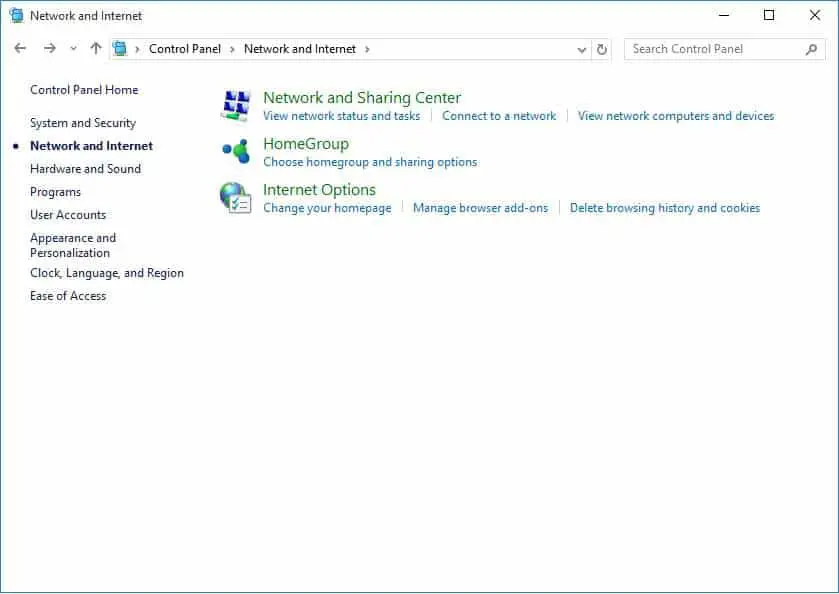
- Dritarja Rrjeti dhe Interneti do të shfaqet në ekran.klikoni Qendra e Rrjetit dhe Ndarjes opsione.
- klikoniPas rrjetëzimit dhe ndarjes,Dritarja e rrjetit dhe e ndarjes do të shfaqet menjëherë në ekran.kliko taniNdryshoni cilësimet e përshtatësitLidhje.
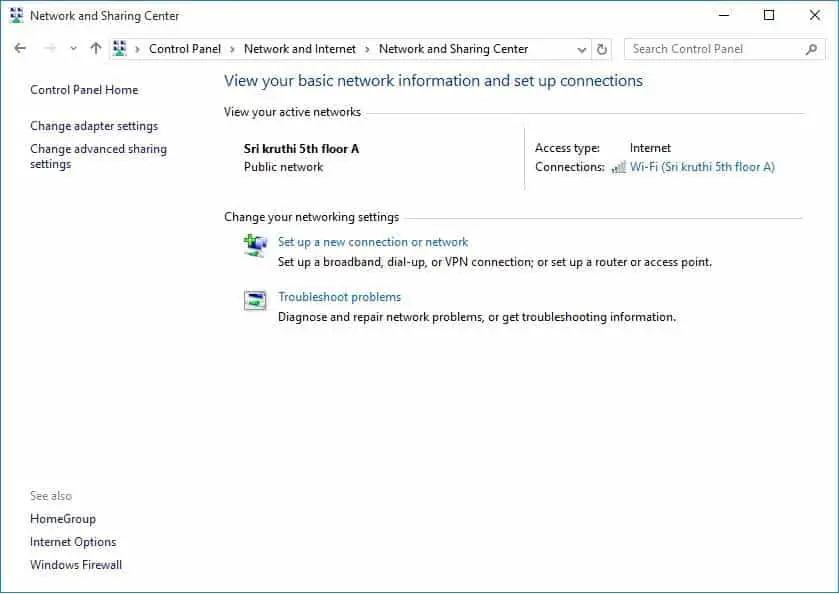
- Mund të shikoni listën e lidhjeve që shfaqet në dritaren e lidhjeve të rrjetit.Klikoni me të djathtën në lidhjen e rrjetit që dëshironi të ndryshoni.zgjidhniAtributetopsione.Më pas do të shfaqet dritarja e Vetive Wi-Fi.
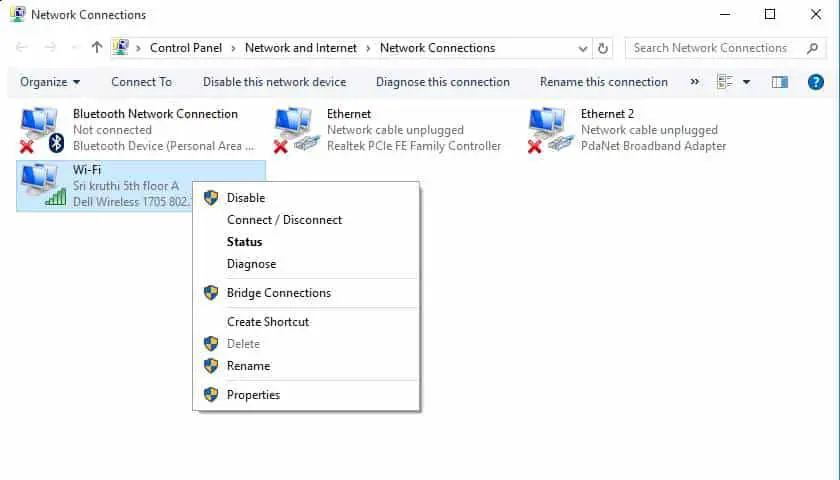
- Klikoni në listëVersioni 4 i Protokollit të Internetit (TCP/IPv4) artikull.Më pas do të aktivizohet butoni Properties.
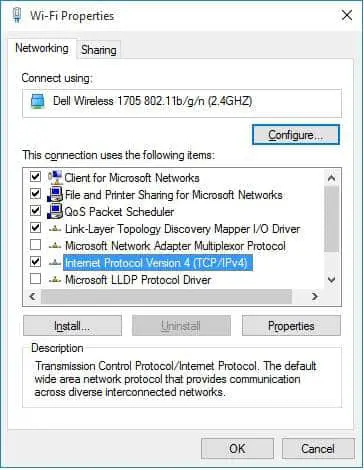
- Tani klikoni "Atributet"butonin dhe zgjidhni "Përdorni adresat e mëposhtme të serverit DNS" buton i vetëm.
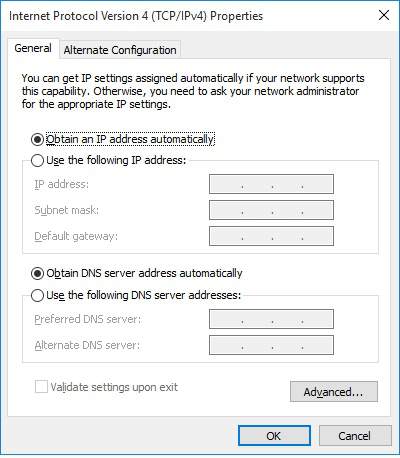
- në zonën përkatësehyjnëServeri i preferuar DNS 和 Server alternativ DNS.Nëse dëshironi të futni më shumë se dy adresa të serverit DNS, klikonii avancuar"butonin, pastaj klikoni" DNS"TabPoshtë"Shto në"butoninpër të futur adresën e serverit DNS.Më poshtë janë adresat më të përdorura të serverit DNS.
ofrues serveri kryesor DNS Server dytësor DNS 谷 歌 8.8.8.8 8.8.4.4 Hap DNS 208.67.222.222 208.67.220.220 - Tani klikoni " sigurisht"butonin për të ruajtur dhe mbyllur dritaren e Veçorive.
Tani mund të shihni që faqet ngarkohen më shpejt se më parë.kjo është shumë e thjeshtë.A nuk është kjo një copë tortë?




![Konfiguro emailin Cox në Windows 10 [duke përdorur aplikacionin Windows Mail] Konfiguro emailin Cox në Windows 10 [duke përdorur aplikacionin Windows Mail]](https://infoacetech.net/wp-content/uploads/2021/06/5796-photo-1570063578733-6a33b69d1439-150x150.jpg)
![Rregulloni problemet e Windows Media Player [Udhëzues për Windows 8 / 8.1] Rregulloni problemet e Windows Media Player [Udhëzues për Windows 8 / 8.1]](https://infoacetech.net/wp-content/uploads/2021/10/7576-search-troubleshooting-on-Windows-8-150x150.jpg)
![Rregulloni gabimin e Windows Update 0x800703ee [Windows 11/10] Rregulloni gabimin e Windows Update 0x800703ee [Windows 11/10]](https://infoacetech.net/wp-content/uploads/2021/10/7724-0x800703ee-e1635420429607-150x150.png)






